Nếu là fan cuồng của phím tắt (keyboard shortcut), bạn hẳn sẽ nhận ra việc nhớ các phím này sẽ cần một khoảng thời gian. Tuy vậy, một khi đã nhớ chúng, việc sử dụng hệ điều hành của bạn trở nên hiệu quả hơn rất nhiều.
Nhiều người đã biết những phím tắt sử dụng hàng ngày như làm thế nào để sao chép (Copy), cắt (Cut) và dán (Paste) văn bản, làm sao để đóng một cửa sổ, cách để khoá (Lock) máy tính… bằng phím tắt.
Bên cạnh những phím tắt cơ bản đó, Windows còn rất nhiều phím tắt ẩn rất mạnh mẽ. Trong bài viết này, PCWorld sẽ giới thiệu đến bạn 10 phím tắt như vậy. Đây là những phím tắt ít phổ biến nhưng lại rất tiện dụng. Để tiện cho bạn tham khảo, chúng tôi sẽ nhóm các phím tắt này theo phiên bản hệ điều hành.
Windows 7 trở lên
1. Phím F2: Đổi tên file đang được chọn, không cần phải nhấp chuột.
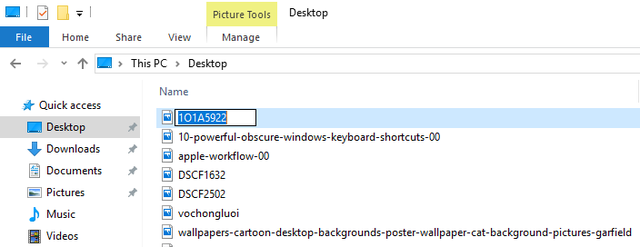
2. Phím Alt Enter: Hiển thị cửa sổ thuộc tính (Properties) của file hoặc thư mục đang được chọn. Tương đương với phím Alt nhấp đôi chuột lên file hoặc phím Alt 1 trên Windows 10.
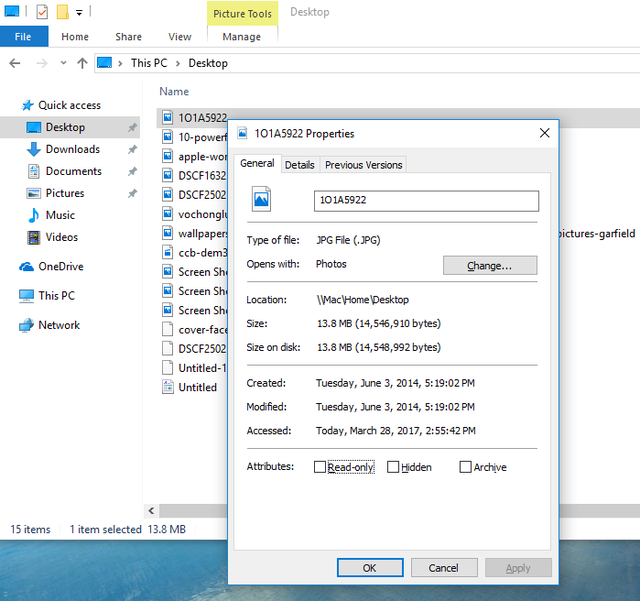
3. Phím Windows M: Thu gọn (Minimize) tất cả các cửa sổ hiện hành xuống thanh tác vụ (Taskbar). Nhấn Windows Shift M để khôi phục lại chúng.

4. Phím Windows Home: Thu gọn tất cả các cửa sổ hiện hành xuống Taskbar ngoại trừ cửa sổ đang sử dụng.
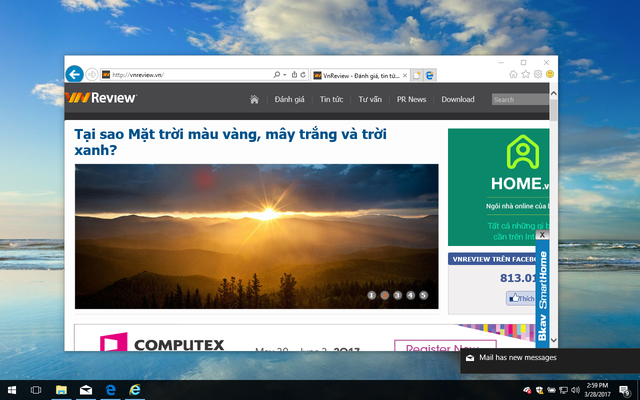
5. Phím Windows Pause: Hiển thị hộp thoại thuộc tính hệ thống (System Properties).
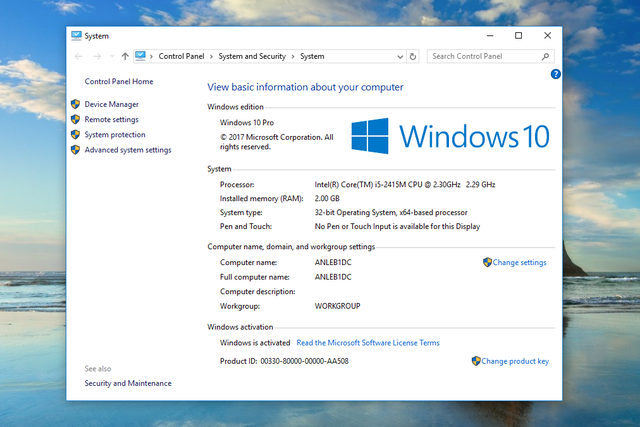
6. Phím Windows Shift mũi tên sang trái/phải: Di chuyển cửa sổ đang được chọn sang các màn hình phụ theo hướng được chỉ định. Chỉ áp dụng khi bạn đã kết nối màn hình phụ vào máy tính.
7. Phím Ctrl Y: Khôi phục lại (Redo) thao tác vừa Hoàn tác (Undo hay Ctrl Z).
Windows 8.1 trở lên
1. Nhấn và giữ phím Windows dấu phẩy (,): Làm trong suốt các cửa sổ hiện hành để nhìn xuống màn hình Desktop.
Chỉ dành cho Windows 10
1. Phím Windows Alt D: Hiển thị cửa sổ thời gian và năm tháng (Time and Date), tương tự như khi bạn bấm chuột vào đồng hồ ở khay hệ thống (System Tray) nằm bên phải thanh tác vụ (Taskbar).
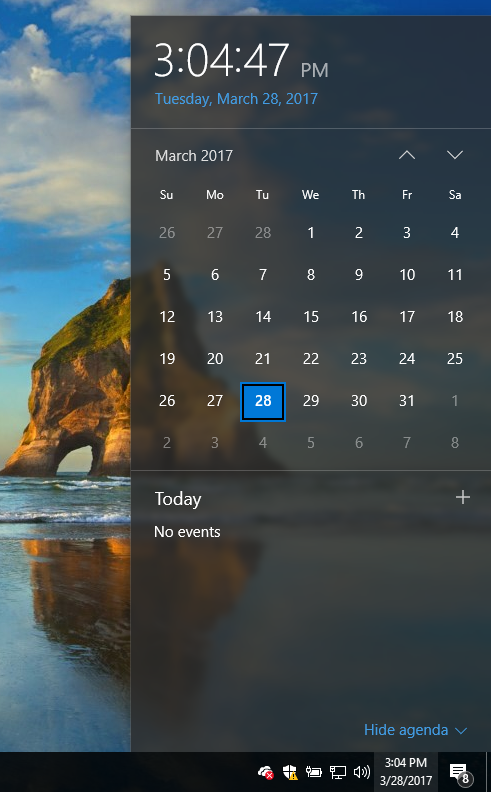
2. Phím Windows Tab: Mở Task View. Bạn còn nhớ Task View ? Nó là cách để bạn tạo các màn hình Desktop ảo trên Windows 10. Một chức năng tiện dụng cho những ai thích làm việc đa nhiệm.
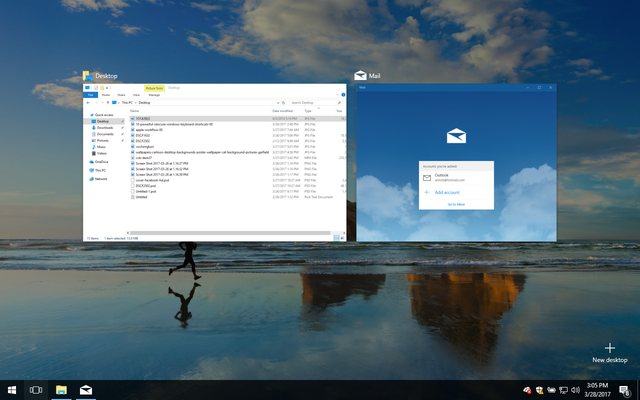
NỔI BẬT TRANG CHỦ

Sự thật từ nghiên cứu khoa học: Chơi trò chơi điện tử có ảnh hưởng bất ngờ đến chỉ số IQ của trẻ em!
Trò chơi điện tử từ lâu đã là chủ đề gây tranh cãi khi nhắc đến ảnh hưởng của chúng đối với trẻ em. Trong khi nhiều ý kiến chỉ trích việc chơi game có thể gây hại cho sự phát triển trí não, thì một nghiên cứu khoa học đã mang đến cái nhìn khác biệt, cho thấy mối liên hệ tích cực giữa việc chơi game và sự gia tăng trí thông minh ở trẻ nhỏ.

Trải nghiệm game trên Mac mini M4 Pro: Cậu bé tí hon bước ra biển lớn gaming
